Jednou z hlavných noviniek v OS X Lion je Launchpad. Prináša jedoduché spúšťanie aplikácií v systéme a ich inštalovanie a odinštalovanie. Veľmi sa ním Lion podobá na iOS a narozdiel od niektorých iných podobností je Launchpad zatiaľ kladne hodnotený. Spolu s Mission Control vylepšuje pohodlie užívateľom v práci so systémom. Po upgrade na Lion je tu ešte zopár kokov k dokonalosti. V nasledujúcich odstavcoch sa s nimi môžete zoznámiť.
Spúšťanie Launchpadu namiesto Dashboardu pomocou klávesy F4
Predvolené je spúšťanie Launchpadu pomocou ikonky umiestnenej v docku. Majitelia MacBooku alebo Magic Trackpadu si môžu v System Preferences → Trackpad nastaviť aj spúšťanie Launchpadu pomocou pritiahnutia troch prstov a palca (pinch with thumb and three fingers), ktoré vidno na obrázku nižšie.
Spúšťajte Launchpad pritiahnutím troch prstov a palca k sebe.
Nové Macy a klávesnice od Apple, ktoré prichádzajú s predinštalovaným Mac OS X Lion majú ku klávese F4 priradenú funkciu spúšťania Launchpadu. Predtým sa pomocou F4 spúšťal Dashboard. Ak máte starší model Macu a chcete k Launchpadu pristupovať pomocou klávesy F4, potrebujete nasledovné:
- Stiahnuť a nainštalovať si utilitu FunctionFlip, dostupnú tu. FunctionFlip.prefPane slúži na prestavenie správania tzv. function keys, ktoré na Apple klávesniciach slúžia na špeciálne funkcie systému OS X. Predvolene sú F1 až F12 dostupné pomocou kláves fn + Fx (kde z x sa dosadí 1 až 12). Vďaka utilite FunctionFlip si môžete vymeniť toto správanie, jednotlivo pre každú klávesu.
- Spustiť System Preferences → FunctionFlip, zaškrtnúť „Start FunctionFlip at Login“, kliknúť na tlačidlo Start FunctionFlip a v ponuke naľavo zaškrtnúť F4: Dashboard. Týmto sa k Dashboardu bude pristupovať pomocou fn + F4 a samotná klávesa F4 bude reprezentovať sama seba.
- Spustiť System Preferences → Keyboard → Keyboard Shortcuts → Launchpad & Dock, zaškrtnúť skratku Show Launchpad a priradiť k nej klávesu F4.
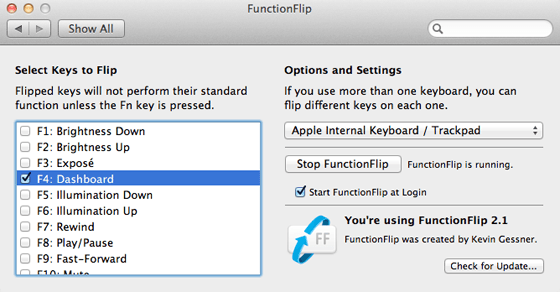
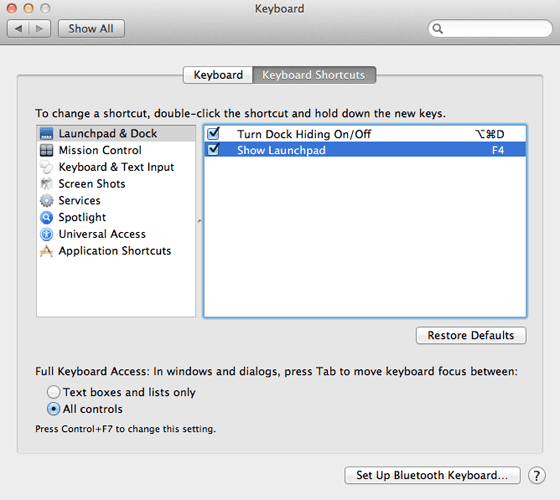
Upratanie aplikácií v Launchpade
Launchpad je veľmi dobré riešenie na spúšťanie aplikácií, ktoré má Apple osvedčené už aj na svojich iOS zariadeniach. Po nainštalovaní OS X Lion Vás ale čaká nemilé prekvapenie a po upgrade zo Snow Leopard ešte nepríjemnejšie. Všetky aplikácie(aj ich aliasy!), ktoré obsahuje systém sú v Launchpade zoradené podľa abecedy. Ak svoj Mac využívate na najrôznejšie účely, máte v ňom množstvo aplikácií a upgradujete Snow Leopard na Lion, tak v Launchpade nájdete len veľký neporiadok. Dá sa v ňom poupratovať viacerými spôsobmi.
Najpracnejšie je spustiť si Launchpad, popresúvať aplikácie na viaceré obrazovky a zoradiť ich napríklad podľa kategórie alebo používanosti. Na novú obrazovku sa dajú presunúť aj keď aktuálna nie je plná a to potiahnutím na kraj v požadovanom smere. Predtým je dobré poodstraňovať všetky aliasy, pretože ak ste na Snow Leoparde mali naaliasovanú nejakú aplikáciu, tak Launchpad Vám ju zobrazí dva krát.
Ak by sa Vám usporiadanie potom znepáčilo alebo pre iné dôvody by ste chceli, aby Launchpad nanovo prehľadal systém a našiel v ňom všetky aplikácie, musíte zmazať .db súbor v priečinku ~/Library/Application Support/Dock. Môžete tak spraviť manuálne vo Finderi alebo v Terminále príkazmi:
mkdir ~/Desktop/launchpad_backup cp ~/Library/Application\ Support/Dock/*.db ~/Desktop/launchpad_backup/ rm ~/Library/Application\ Support/Dock/*.db killall DockPrvý príkaz vytvoril priečinok launchpad_backup na ploche, do ktorého sa skopírovala záloha databázového súboru (druhým príkazom), tretí zmazal originál a štvrtý reštartoval Launchpad. Samozrejme, môžete tieto kroky spraviť v grafickom rozhraní, ale môže to byť zdĺhavejšie. Váš zálohový súbor s originálnou verziou usporiadania aplikácií v Launchpade môžete obnoviť príkazmi:
rm ~/Library/Application\ Support/Dock/*.db cp ~/Desktop/launchpad_backup/*.db ~/Library/Application\ Support/Dock/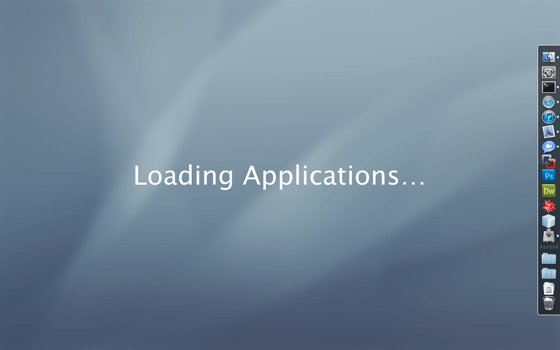
Po zmazaní databázového súboru a reštartovaní Launchpadu sa znova prehľadá systém a všetky aplikácie v Launchpade zoradené podľa abecedy.
Upratanie aplikácií v Launchpade — ideálny spôsob
Loren Segal na svojej stránke poukázal na spôsob ako v Launchpade zmazať všetky aplikácie a dať ho do stavu, kedy ich znova systém nebude vyhľadávať a Vy si tam môžete pridať len to, čo potrebujete. Na toto sa už musíte kamarátiť alebo skamarátiť s príkazovým riadkom, zazálohovať dáta ako v predošlom prípade a zmazať položky z databázy Launchpadu:
mkdir ~/Desktop/launchpad_backup cp ~/Library/Application\ Support/Dock/*.db ~/Desktop/launchpad_backup/ sqlite3 ~/Library/Application\ Support/Dock/*.db 'DELETE from apps; DELETE from groups WHERE title<>""; DELETE from items WHERE rowid>2;' killall DockPo úplnom vyčistení Launchpadu si do neho môžete vložiť aplikácie jednoduchým prenesením ikony aplikácie nad ikonu Launchpadu v Docku (ak ste si Launchpad z Docku zmazali, treba si ho tam kvôli tomuto dočasne preniesť).
Ak rozumiete SQL, môžete sa v databáze pohrabať aj hlbšie a usporiadať si aplikácie v Launchpade oveľa rýchlejšie ako presúvaním ikoniek sem a tam. Malý, pohodlný a voľne šíriteľný nástroj na prácu s SQLite je napríklad SQLite Database Browser dostupný tu.
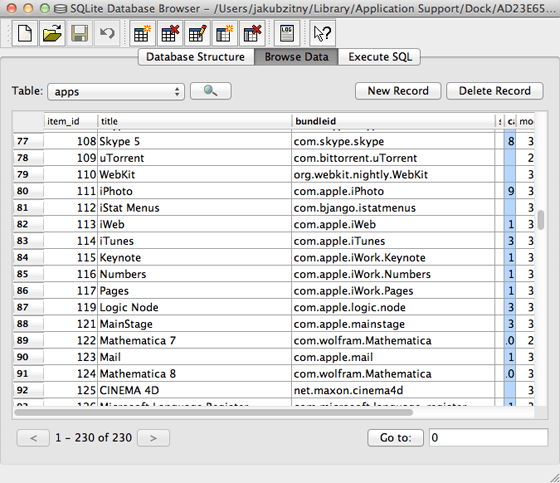
Databáza aplikácií v Launchpade zobrazená v aplikácii SQLite Database Browser. Ak budete toto skúšať, možno sa Vám zíde vedieť, že v dialógových oknách Open, Save, atď. pod Mac OS X sa dajú zobraziť aj skryté súbory pomocou ‚cmd + shift + .‘ . V Mac OS X Lion je totiž priečinok ~/Library predvolene skrytý.
Dashboard ako samostatná plocha
V Mac OS X Lion je Dashboard predvolene nastavený ako samostatná plocha a dá sa k nemu pristupovať pomocou Mission Control, alebo klávesy F4 (len na starších Macoch). Navrátiť správanie Dashboardu aké mal pod staršími verziami OS X sa dá nastaviť v System Preferences → Mission Control odškrtnutím ‚Show Dashboard as a space‘.
Ak ste väčší fanušík Dashboardu ako Launchpadu, a zároveň majiteľ nového Macu s novými klávesnicami prispôsobenými pre Launchpad, správanie klávesy F4 môžete priradiť k Dashboardu rovnakým spôsobom ako v prvej časti tohto článku, kde sa to týkalo Launchpadu.
Zmena pozadia Dashboardu
Pozadie v Mac OS X Lion sa dá nastaviť rozdielne pre každú plochu. Ak by ste si chceli navyše zmeniť pozadie pod Dashboard, tu je návod, ako na to:
- Otvoriť priečinok /System/Library/CoreServices a nájsť v ňom súbor Dock.app.
- Pravým tlačidlom kliknúť a označiť ‚Show Package Contents‘. Prejsť do priečinku Contents/Resources a nájsť súbory mini_pirelli.png a pirelli.png.
- Spraviť si zálohu a nahradiť ich oba požadovaným novým (rovnakým) obrázkom vo formáte PNG, ideálne v rozlíšení displeja vášho Macu.
- Reštartovať Dock.app: príkazom ‚killall Dock‘ alebo v aplikácii Activity Monitor, ukončením procesu Dock.app alebo reštartovaním systému
Rovnakým spôsobom sa dá zmeniť pozadie v Mission Control, kde treba na rovnakom mieste vymeniť súbor defaultdesktop.png. Ešte jeden typ, ako zmeniť pozadie poličky s Widgetami v Dashboard (čo sa zobrazí po kliknutí na + v ľavom dolnom rohu) nájdete tu.
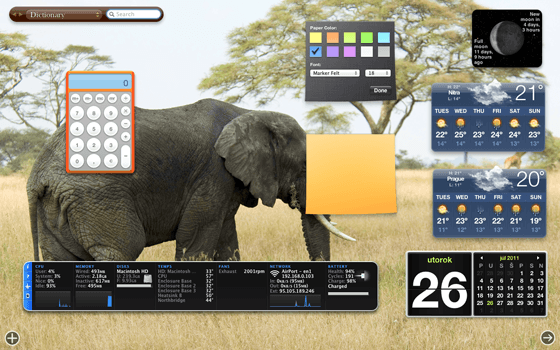
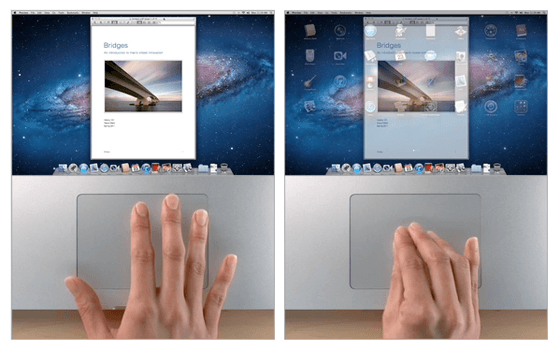






komentárov
Ďakujem za info. Toto je riešenie pre môj najväčší problém v LIONe.
Ide sa debordelizovať…………..
Mne sa hlavne paci novy cistejsi vzhlad. Ten modry Aqua gel s okruhlimy tlacitkami som uz nemohol citit..
Mne zmysel Launchpadu ušiel. Je to ako dock ale na viac klikov. Nechápem…
Zmena pozadia Dashboardu,,
vie niekto ako nastavit transparentne pozadie, alebo toto uz teraz nie je mozne? Ved to bola klucova funkcia ze sa mi Dashboard zobrazoval nad otvorenymi oknami. Zatial ostavam u snehom zasypaneho leoparda, pretoze toto co tu povyvadzali nie je nic moc.
Ako nastavim OS Lion cestinu?Dakujem.
@milan, to nastavenie dashboardu: system preferences -> mission control -> odklikni „Show dashboard as a space“ :-)
System preferences / Language and Text a češtinu posunúť nad angličtinu. Inak, odporúčam nastaviť v System Preferences / Speech slovenskú Lauru (po označení sa stiahne cca 220 MB súbor). Vie peknou slovenčinou čítať označený text.
@milan: „… Navrátiť správanie Dashboardu aké mal pod staršími verziami OS X sa dá nastaviť v System Preferences → Mission Control odškrtnutím ‚Show Dashboard as a space‘. …“
@marcelino: žeby v System Preferences → Languages?
Neviem preco, ale mne na MacBooku Alu – late 2008 sa v Lione podstatne viec hreje CPU ako na SnowLeo – rozdiel je aj +5~8 Stupnov – pritom sa mi aj viac tocia ventilatory. Sprvu som myslel ze je to firefoxom, tak som zacal so safari, ale je to tok iste. Pri prezerani rovnakeho webu a vykonavani rovnakych cinnostiach je Macbook (podla SMC/iStat pro) proste pod Snow Leopardom chladnejsi a tichsi! Pritom sa jedna o cistu instalaciu Liona. Ma niekto podobnu skusenost?
Inak ku teme – ten launchpad je katastrofa! Myslel som, ze usporaduvanie aplikacii sa da aj nejako hromadne – typu oznacim a taham, ale toto je sialenstvo (to ako keby ani v apple nerobili). Nevidim dovod odchadzat od quicksilveru ;-)
@Peter mne paradoxne naopak klesla teplota CPU. Instaloval som Liona na SnowLeoparda, vsetko vpodstate vpohode, iba cakam kedy dokoncia vyvojari podporu AFP pre NAS.
co sa tyka noviniek, Mission Control mi vyslovene vyhovuje, je super, avsak Launchpad absolutne nic, stale nedam dopustit na Spotlight
Ja mam dashboard nastaveny ako plochu ale to pozadie mi nejde zmenit
No ja mam stale problem s velkostou a usporiadanim adresarovych okien. V leoparde som po otvoreni adresara na ploche nastavil jeho velkost a podla coho ma zoradit adresare a subory a on si to pekne zapamatal a vzdy sa tak otvoril. V Lione mu to nastavim a zoradim a on tak chvilu funguje a potom z nevysvetlitelnych pricin nastavi vsetko podla seba defaultne. Vie mi niekto poradit co s tym? Permission som uz vykusal… Diky
Zatial mi Lion pripada ako Vista od Mircosoftu.
Nepodary produkt. Zbytocny, po vsetkych strankach otravny.
A to som na Apple uz 8 rokov.
Toto je zatial to najhorsie, co som od Apple zazil.
Tak vdaka kamarati za radu Dashboard, smutne je ze v BA a v Apple Store ma presviedcali ze sa to neda. Vidim ze uroven nasich Apple Store je uplne niekde inde ako v zahranici.
@Peter: mal som rovnaky problem zo zaciatku, ale potom som si uvedomil, ze to bol len spotlight, ktory v cistej instalacii indexoval cely system. Po dokonceni mi moj MavBook Pro late 2008 ide ako hodinky, neprehrieva sa. Pozri v Activity Mnitore ci v zoradeni podla utilizacie CPU nemas nahodou mds alebo mdsworker na poprednych miestach.
Nainstaloval jsem FunctionFlip. Jenže se mě nedaří ten druhý krok: „zaškrtnúť skratku Show Launchpad a priradiť k nej klávesu F4“. Jak se to dělá ? Mě tam jde přiřadit 4, ale F to tam nejde vepsat (resp. nejde do políčka vedle Zobrazit Launchpad vepsat žádné písmeno).
… k předchozímu příspěvku: jde přiřadit třeba F16, ale ne F4. Ta je stále přiřezena k Dashboardu. FunctionFlip tedy nefunguje.
po instalacii Lionu mi comp spomalil a vyrobcami oslavovany Mission Control ma donutil uz velakrat nadavat. a to som pri Macu nebol zvyknuty. v leoparde fungovalo prepinanie medzi aplikaciami cez Cmd+Tab v pohode a v Lione nic. aplikacie, ktore su na celej obrazovke neviem prepnut cez Cmd+Tab. Prechod na Lion prirovnavam k Viste, dufam ze na to chlapci z Californie pridu cim skor ako nestratit sympatie…
No robim čo môžem, ale mne od nova (macbook pro late 2011) nejde klavesa F4, teda zobrazovanie launchpad. Viem to nastaviť len ako fn+F4.
Proste samotnu F4 neviem k ničomu priradiť.
no mne sa tam v oboch pripadoch ta obrazok vesmíru, a nie ten co som tam chcel..